Izmantojot vairākus Wi-Fi piekļuves punktus, kas saglabāti jūsu ierīcēAndroid ierīce, tas ir pilnīgi normāli, ja aizmirst noteikta tīkla drošības atslēgu. Šajā rakstā ir sniegts neliels, ērts risinājums retajam gadījumam, kad jums jāredz aizmirsta parole. Piemēram, jūsu draugam ir jāpievienojas Wi-Fi tīklam, kuru pašlaik izmantojat savā Android ierīcē, viņš vai viņa lūdz jums ievadīt drošības atslēgu, bet jūs to vienkārši nevarat atcerēties. Ar ko tu nodarbojies? Lasiet tālāk pēc lēciena, lai uzzinātu.
Kaut arī tas ir pretrunīgi intuitīvs, lietotnevar jums palīdzēt atrast savu veco vai jauno Wi-Fi piekļuves punktu paroles. Šī metode pieprasa, lai ierīcei būtu pieejama root piekļuve. Ja tā nav, ierakstiet “sakne” ierīces nosaukums”Augšējā meklēšanas joslā, lai iegūtu root piekļuvijūsu ierīci, izmantojot vienu no mūsu ceļvežiem, vai arī jūs vienkārši varat ielūkoties mūsu visaptverošajā Android sakņu rokasgrāmatu apkopojumā, lai redzētu, vai jūsu ierīce tur ir norādīta, vai nav, un ja tā ir, kā iegūt saknes piekļuvi tai.

Jums būs nepieciešams arī failu pārlūks lasīt piekļuvi saknes līmeņa dokumentiem. Root Explorer un Super Manager (Professional Edition) ietver minēto funkciju.
- Dodieties uz saknes direktoriju / data / misc / wifi. Ja failu pārlūks atver SD karti (/ mnt / sdcard) direktoriju pēc noklusējuma divreiz nospiediet atpakaļ, lai atvērtu saknes direktoriju, pēc tam dodieties uz minēto ceļu.
- Atveriet dokumentu wpa_supplicant.conf. Ja izmantojat Root Explorer, vienkārši pieskarieties failam, lai to atvērtu teksta skatītājā, vai turiet to (ilgi pieskaroties), lai atvērtu tā konteksta izvēlni un atlasītu Skatīt kā tekstu darīt to pašu.
- No minētā faila jūs varat apskatīt visus savussaglabātie Wi-Fi piekļuves punkti kopā ar parolēm. Skatiet zem tā SSID (piekļuves punkta nosaukuma) Wi-Fi tīklā, kura parole jums jāapskata. Parole ir rakstīta pēdiņās rindiņā, kurā teikts psk = “parole”.
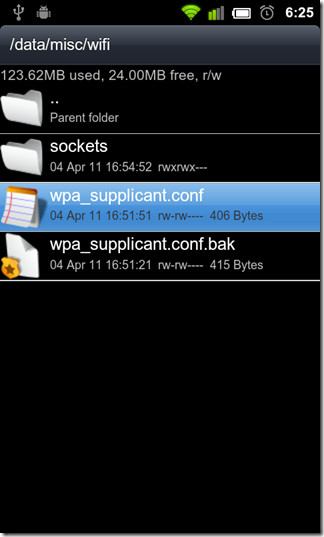
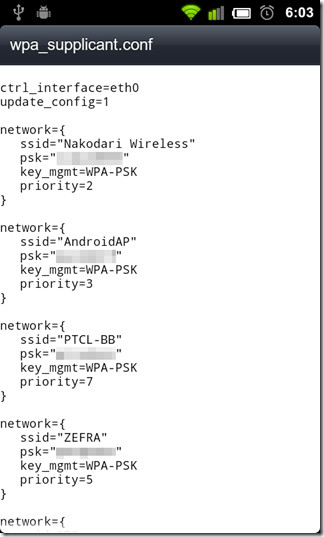
Kā redzams iepriekš redzamajā ekrānuzņēmumā, tiklīdz atveratPēc konf faila, jūs varēsit ielūkoties gandrīz visos piekļuves punktos, kas jebkad reģistrēti jūsu Android ierīcē. Viss, kas jums jādara, ir jāmeklē nepieciešamais piekļuves punkts, jāpierakstās zem tā parādītā parole, ievadiet to paroles laukā, un jums ir labi doties. Iepriekš minētā metode ir veiksmīgi pārbaudīta uz HTC Desire Z (darbojas CM7). Cerams, ka drīz mēs tiksim iepazīstināti ar lietotni, kurai ir tendence automātiski ielādēt AP no minētā faila, komplektā ar parolēm un citiem atbilstošiem iestatījumiem, un saistīt tos ar pašreizējiem piekļuves punktiem ar vienādiem nosaukumiem. Līdz tam labākais ceļš ir manuālais ceļš!













Komentāri